아이폰을 맥북에 미러링 하는 방법 Equip./Apple2024. 2. 17. 23:36
맥북에 미러링 하는 방법은 2가지가 있다.
1. Quick Time Player(기본프로그램)을 활용한 미러링 및 녹화 방법
- Quick Time Player를 활용하면 미러링을 하는 것은 물론, 녹화도 할수 있다.
- iPhone이나 iPad 화면을 미러링 하고 녹화하는 기능은 프리젠테이션 준비, 앱데모, 교육자료 제작등 다양하게 사용할수 있다.

1) Mac의 응용프로그램 폴더 또는 Spotlight 검색(command + 스페이스바) 검색을 통해 QuickTime Player를 찾아 실행한다.
2) QuickTime Player의 메뉴 바에서 "파일" -> "새동영상 녹화"를 선택한거나,
Command + Option + N 키보드 단축키를 사용하여 녹화 모드를 활성화 한다.
3) USB 케이블을 사용하여 iPhone을 Mac에 연결한 후, 두장치에서 접근 요청 메시지에 동의한다.
4) 녹화 버튼 옆의 드롭다운 메뉴에서 "화면" 옵션 아래에 있는 iPhone을 선택한다.
그러면, QuickTime Player에 아이폰 화면이 미러링 되기 시작하고 아이폰화면이 실시간으로 표시된다.
5) 미러링 중에 화면을 녹화하고 싶으면 녹화버튼을 클릭하여 녹화를 시작하고 녹화를 중지하기 위해서는 녹화버튼을 다시 클릭하면 된다.
녹화가 완료된 파일은 "파일->저장" 또는 Command+S 키보드 단축키를 사용하여 동영상 파일을 저장할 수 있다.
* QuickTime Player 영상포멧
- ".MOV"를 제공하지만, H.264 또는 HEVC코덱을 사용하여 최적화된 비디오 품질을 제공한다.
- QuickTime 을 통해 미러링중에는 Mac의 키보드나 마우스를 사용한 iPhone의 직접 조작은 지원하지 않는다.
2. AirPlay 기능을 통해 무선 미러링
USB 케이블이 없거나 무선 연결을 선호하는 경우에 유용하게 사용될 수 있다.
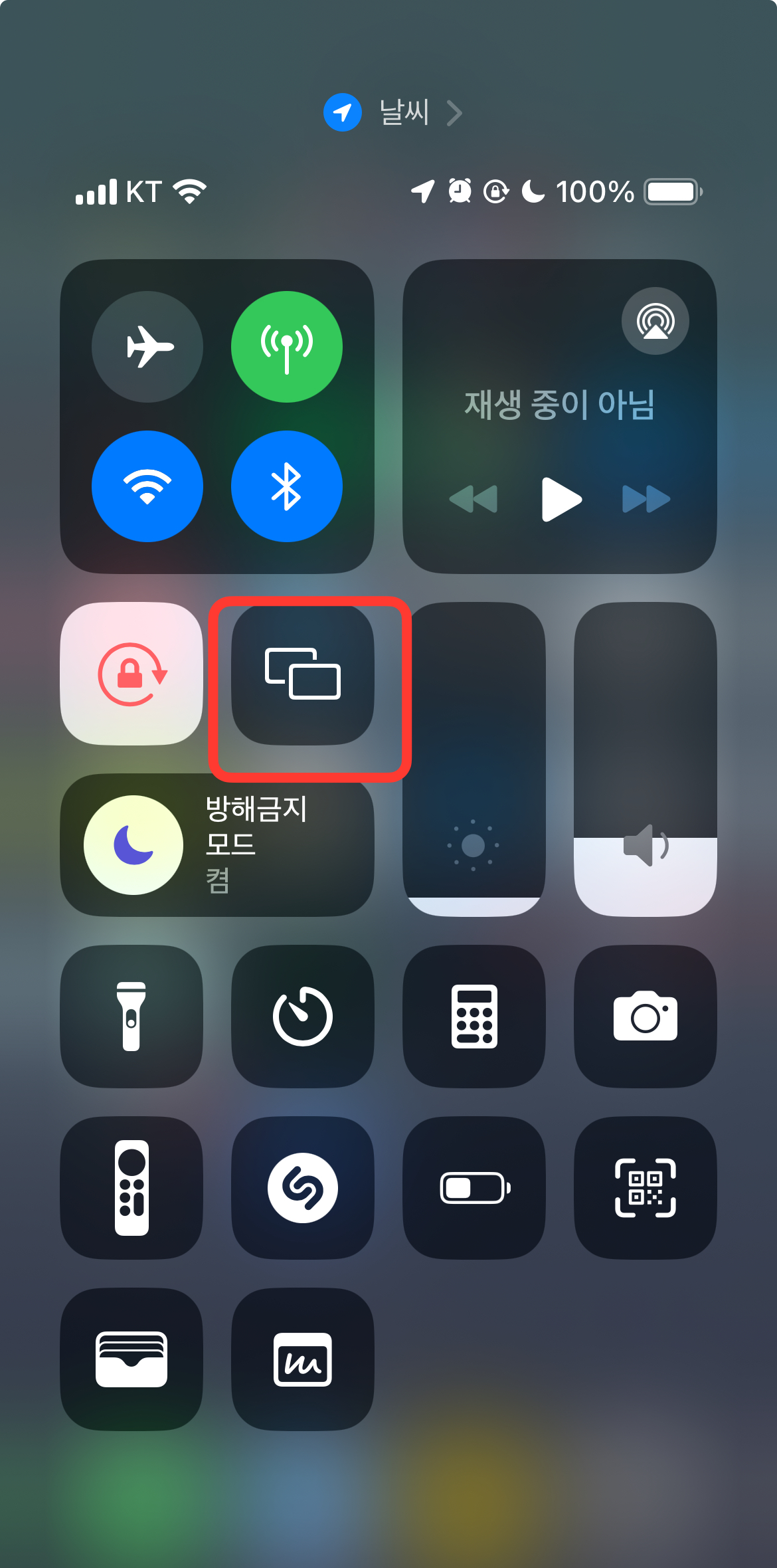
1) iPhone에서 제어 센터를 열기 위해, 화면을 오른쪽 상단에서 아래로 스와이프한다. 아이폰8이하 제품(홈버튼이있는)은 화면 하단에서 위로 스와이프하여 접근 할 수 있다.
2) 제어 센터에서 두개의 겹쳐진 직사각형으로 표시되는 화면 미러링 버튼을 탭한다.
3) iPhone과 동일한 Wi-Fi 네트워크에 연결된 Mack을 화면 미리링 목록에서 선택한다.
4) 선택한 Mac에서 iPhone의 화면이 미러링 된다.
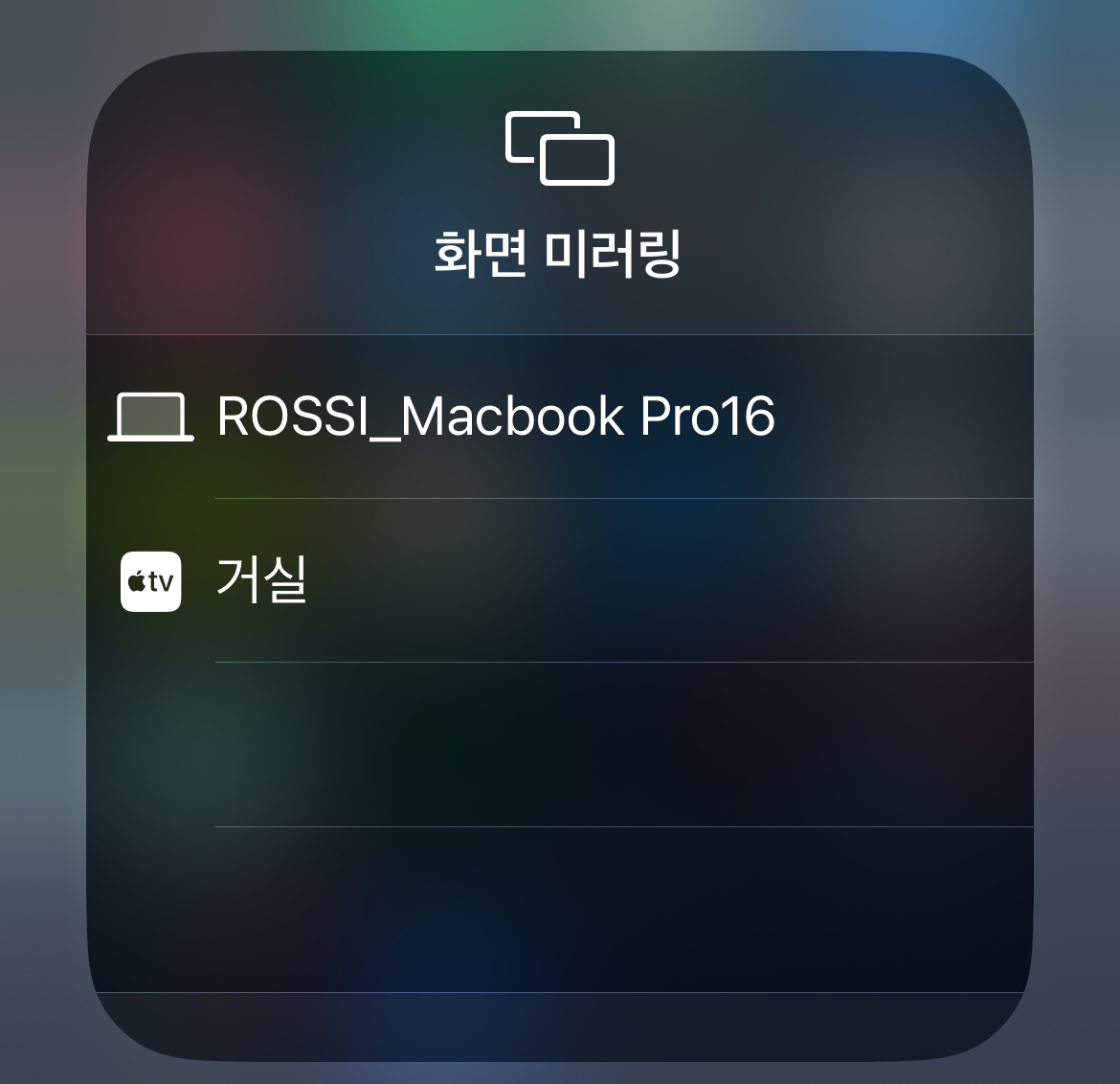
▶ AirPlay 미러링의 특징
- 동영상 전용모드 : YouTube, Netflix등의 앱을 사용할 때는 동영상 콘텐츠만 전송되어 화면에 표시된다. 앱의 인터페이스나 기타화면은 표시되지 않는다.
- 전체화면모드 : 미러링된 화면은 전체화면 모드로 고정된다.
- 사운드 전송 : 미러링시 iPhone의 사운드도 Mac을 통해 재생된다.
'Equip. > Apple' 카테고리의 다른 글
| 아이패드 & 아이폰 백업 원본 파일 삭제 (0) | 2024.03.15 |
|---|---|
| 아이패드 초기설정 11가지 셋팅법 (0) | 2024.02.15 |
| Apple 기본어플(강추) (0) | 2024.02.14 |
| 맥북 트랙패드 활용율 100%로 높이기 (0) | 2024.01.06 |
| [TIP] 아이패드 화면 캡쳐 간편하게 하는 방법 (0) | 2023.12.10 |


